Comment lancer des applications instantanément avec Wox sous Windows

Découvrez comment utiliser Wox pour lancer vos applications, exécuter des commandes et plus encore, instantanément.
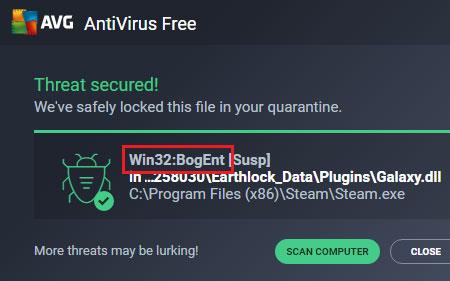
De nombreux utilisateurs ont signalé qu'un logiciel antivirus tiers avait détecté un virus appelé Win32: BogEnt et se demandaient s'il fallait le supprimer ou non. Même s'il a été identifié comme problématique par un logiciel antivirus, il est toujours judicieux de vérifier si un fichier est légitime avant de le supprimer.
Qu'est-ce que Win32: BogEnt ? Win32: BogEnt est un virus ?
Win32:BogEnt est une détection heuristique. Cela signifie que le logiciel antivirus a détecté un comportement inhabituel de certains fichiers du système hôte, et qu'il s'agisse ou non d'un virus dépend de nombreux facteurs.
Cependant, les logiciels antivirus tiers tels qu’AVG et Avast le signalent souvent comme un virus. Mais AVG est connu pour donner fréquemment des résultats incorrects et il est donc impératif de revérifier le fichier.
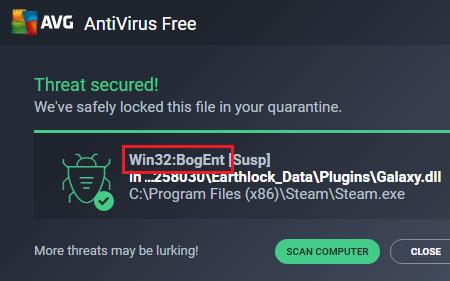
Certains logiciels signalent Win32: BogEnt comme un virus
Déterminer si le fichier est un virus ?
Il est important de confirmer l’identité des fichiers concernés. Cela peut être fait comme suit:
1. Utilisez Virustotal
Vous trouverez le fichier dans la section quarantaine du logiciel antivirus. Faites un clic droit dessus et sélectionnez l'option pour ouvrir l'emplacement du fichier.
Maintenant, utilisez le site Web Virustotal pour analyser le fichier et vérifier s'il est infecté par un virus ou non.
https://www.virustotal.com/gui/home/upload2. Utilisez un autre outil antivirus
Parfois, les logiciels antivirus surprotecteurs signalent les logiciels, fichiers et processus légitimes comme étant des logiciels malveillants. Ceci est très courant avec les produits antivirus tiers.
Pour vous assurer que le problème ne vient pas de votre logiciel antivirus, essayez d'utiliser un autre logiciel pour analyser le fichier. Vous pouvez également utiliser Windows Defender à cette fin.
Étant donné que vous devez acheter un logiciel antivirus et que vous ne voudrez peut-être pas en payer un nouveau juste pour le tester, vous pouvez essayer l'un de ces logiciels antivirus gratuits pour Windows 10 .
Utilisez un autre outil antivirus pour vérifier si le fichier est un virus
3. Utilisez un logiciel de suppression de fichiers
Si le fichier problématique est verrouillé et que vous êtes sûr qu'il est infecté par un virus, vous pouvez utiliser ces logiciels gratuits de suppression de fichiers pour Windows 10 .
Découvrez comment utiliser Wox pour lancer vos applications, exécuter des commandes et plus encore, instantanément.
Découvrez comment créer un cercle jaune autour du pointeur de la souris pour le mettre en surbrillance sur Windows 10. Suivez ces étapes faciles pour améliorer votre expérience utilisateur.
Découvrez pourquoi l
Sous Windows 11, configurez facilement des raccourcis pour accéder rapidement à des dossiers spéciaux dans votre menu Démarrer.
Découvrez comment résoudre l
Découvrez comment utiliser un disque dur externe avec un Chromebook pour transférer et stocker vos fichiers en toute sécurité. Suivez nos étapes pour un usage optimal.
Dans ce guide, vous apprendrez les étapes pour toujours utiliser une adresse MAC aléatoire pour votre adaptateur WiFi sous Windows 10. Optimisez votre sécurité en ligne!
Découvrez comment désinstaller Internet Explorer 11 sur Windows 10 pour optimiser l'espace de votre disque dur.
Découvrez comment utiliser Smart Defrag, un logiciel de défragmentation de disque dur gratuit et efficace, pour améliorer les performances de votre ordinateur.
Le moyen le plus simple de déverrouiller du contenu et de protéger tous les appareils avec un VPN crypté est de partager la connexion VPN via un point d








